Wie behebt man, dass die Samsung Galaxy S22 Ultra-Kamera immer wieder abstürzt?
Verschiedenes / / April 23, 2022
S22 Ultra ist eine vollgepackte Funktion von Samsung, die all Ihre Wünsche erfüllen kann. Kurz nach dem Start des Samsung Galaxy S22 Ultra melden die Benutzer verschiedene Probleme mit ihrem Handy in den sozialen Medien und in der Samsung-Community. Viele Benutzer haben ein Problem, bei dem ihre Samsung Galaxy S22 Ultra-Kamera immer wieder abstürzt, was möglicherweise auf Software- oder Hardwareprobleme zurückzuführen ist. Hier ist eine Anleitung zur Behebung des Kameraproblems durch verschiedene Methoden.
Das Samsung Galaxy S22 Ultra ist das Spitzenmodell in diesem Segment, und aufgrund vieler Funktionen funktionieren einige davon nicht richtig. Samsung-Entwickler arbeiten bereits an dem Fix, der möglicherweise bald durch das Firmware-Update bereitgestellt wird. Aber bis dahin können Sie die folgenden Methoden anwenden, um das Problem selbst zu beheben, indem Sie einige Einstellungen auf Ihrem Gerät ändern.

Seiteninhalt
-
Wie behebt man, dass die Samsung Galaxy S22 Ultra-Kamera immer wieder abstürzt?
- Methode 1: Nach Firmware-Update suchen
- Methode 2: Öffnen Sie das Gerät im abgesicherten Modus
- Methode 3: Deinstallieren Sie Apps von Drittanbietern
- Methode 4: Löschen Sie den Kamera-Cache des Samsung Galaxy S22 Ultra
- Methode 5: Führen Sie das Zurücksetzen auf die Werkseinstellungen des Galaxy S22 Ultra durch
- Methode 6: Wenden Sie sich an den Kundendienst
- Fazit
Wie behebt man, dass die Samsung Galaxy S22 Ultra-Kamera immer wieder abstürzt?
Bevor Sie mit den folgenden Methoden fortfahren, vergewissern Sie sich, dass Ihr S22 Ultra ausreichend aufgeladen ist, um die Kamera zu öffnen. Wenn das Gerät nicht aufgeladen ist, funktioniert die Kamera nicht richtig. Darüber hinaus werden einige Geräte aufgrund der hohen Nutzung von Spielen und Anwendungen überhitzt. Warten Sie, bis sich die Temperatur normalisiert hat, und prüfen Sie dann, ob die Kamera funktioniert oder nicht.
Methode 1: Nach Firmware-Update suchen
Die Hauptaufgabe besteht darin, das Firmware-Update für das Samsung Galaxy S22 Ultra zu überprüfen.
- Gehen Sie zur App Einstellungen und tippen Sie auf Über das Gerät.
- Wählen Sie nun auf der nächsten Registerkarte das Software-Update aus, um zu prüfen, ob ein Update verfügbar ist oder nicht.
- Warten Sie dann, bis es ein Update findet. Wenn ein Update verfügbar ist, tippen Sie auf Update installieren und folgen Sie den Anweisungen auf dem Bildschirm.

- Danach startet das Gerät einmal neu, optimiert alle Anwendungen und prüft dann, ob die Kamera funktioniert.
Methode 2: Öffnen Sie das Gerät im abgesicherten Modus
Die nächste Methode besteht darin, zu überprüfen, ob ein Problem mit der Kamera vorliegt oder nicht, und zu überprüfen, ob sich die Kamera im abgesicherten Modus befindet.
- Drücken Sie die Leiser-Taste und die Ein- / Aus-Taste einige Sekunden lang zusammen, bis Sie mit dem Ausschalten-Symbol benachrichtigt werden.
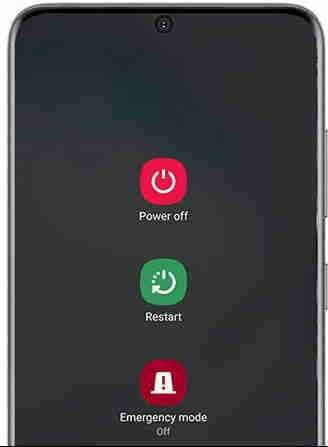
- Halten Sie den Netzschalter erneut gedrückt, nachdem Sie den Ausschaltknopf erhalten haben, bis das Gerät im abgesicherten Modus ist.
- Noe wählt den abgesicherten Modus und das Gerät startet im abgesicherten Modus neu, um zu prüfen, ob die Kamera funktioniert oder nicht.
Methode 3: Deinstallieren Sie Apps von Drittanbietern
Der Hauptgrund für das Kameraproblem bei den meisten Geräten ist, dass viele Apps von Drittanbietern die Kamera verwenden. Wenn Sie versuchen, die Kamera zu öffnen, funktioniert sie nicht mehr oder zeigt an, dass sie bereits in einer anderen Anwendung verwendet wird. Wenn Sie eine andere Kamera-App eines Drittanbieters verwenden, empfehlen wir Ihnen, diese einmal zu deinstallieren und zu überprüfen, ob die Kamera normal funktioniert oder nicht.
Methode 4: Löschen Sie den Kamera-Cache des Samsung Galaxy S22 Ultra
Wie andere Apps auf dem Gerät speichert die Kamera den Cache, um die Geschwindigkeit zu verbessern, und manchmal ist der Cache beschädigt und verursacht Probleme beim Starten bestimmter Apps.
- Öffnen Sie die App-Schublade, halten Sie die Kamera-App gedrückt und wählen Sie die App-Info aus.
- Navigieren Sie dann zum Speicher und tippen Sie dann auf Cache leeren.
- Wählen Sie danach die Daten löschen und tippen Sie dann zur Bestätigung auf Ok.
Methode 5: Führen Sie das Zurücksetzen auf die Werkseinstellungen des Galaxy S22 Ultra durch
Die letzte Methode besteht darin, das Gerät auf die Werkseinstellungen zurückzusetzen, um alle Fehler zu beheben, einschließlich des Kameraproblems. Manchmal werden die Systemdateien aufgrund eines technischen Fehlers beschädigt, und einige der Apps funktionieren möglicherweise nicht richtig, um das Problem zu beheben. Sie müssen alle Ihre Geräteeinstellungen zurücksetzen, aber vergessen Sie nicht, sie zu sichern, da dadurch alle Daten Ihres Smartphones gelöscht werden.
- Gehen Sie zur Einstellungs-App von Samsung S22 Ultra und tippen Sie auf Allgemeine Verwaltung.
- Scrollen Sie dann nach unten zur Option Zurücksetzen und wählen Sie Werksdaten zum Zurücksetzen.

- Tippen Sie als Nächstes auf Zurücksetzen und geben Sie zur Bestätigung Ihren Passcode oder die PIN für die Bildschirmsperre ein.
- Tippen Sie danach auf Alle löschen, um den Vorgang zu starten, und warten Sie, bis sich das Gerät neu startet.
- Richten Sie jetzt erneut ein und prüfen Sie, ob das Problem behoben ist oder nicht.
Methode 6: Wenden Sie sich an den Kundendienst
Wenn keine der oben genannten Methoden für Sie funktioniert, ist es durchaus möglich, dass Ihr Gerät einen Kamerahardwareschaden hat. Hardwareschäden bei einem neuen Smartphone sind zwar selten, aber nicht ausgeschlossen. Es ist daher eine gute Idee, sich beim Samsung-Kundendienstteam zu erkundigen und Ihr Gerät ersetzen zu lassen, wenn es einen Hardwareschaden gibt.
Anzeige
Fazit
Für weitere Unterstützung können Sie sich an das offizielle Samsung-Servicecenter wenden und es von dort reparieren lassen, da das Samsung Galaxy S22 Ultra ein neues Gerät ist und unter Garantie steht. Wir haben alle Optionen aufgelistet, um das Problem zu beheben, dass die Kamera im Samsung Galaxy S22 Ultra nicht funktioniert. Wenn Sie Schwierigkeiten haben, eine der Methoden zu verstehen, teilen Sie uns dies bitte in den Kommentaren mit.



